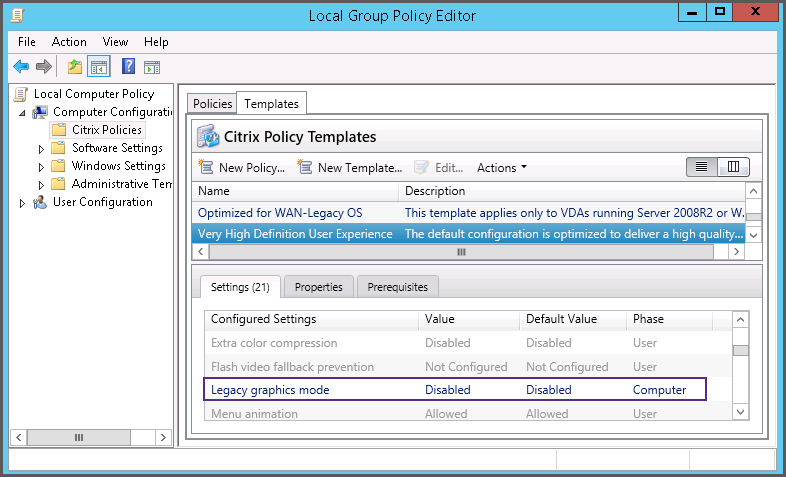Utiliser les stratégies
Configurez des stratégies Citrix pour contrôler l’accès utilisateur ou les environnements de session. Les stratégies Citrix constituent la méthode la plus efficace pour contrôler les paramètres de connexion, de sécurité et de bande passante. Vous pouvez créer des stratégies relatives à des groupes d’utilisateurs, des machines ou des types de connexion spécifiques. Chaque stratégie peut contenir plusieurs paramètres.
Outils pour l’utilisation de stratégies Citrix
Vous pouvez utiliser les outils suivants pour fonctionner avec les stratégies Citrix.
- Studio : si vous êtes un administrateur Citrix ne disposant pas de permissions de gérer la stratégie de groupe, utilisez Studio pour créer des stratégies pour votre site. Les stratégies créés avec Studio sont enregistrées dans la base de données du site et les mises à jour sont déployées vers le bureau virtuel soit lorsque celui-ci s’enregistre auprès du broker, soit lorsque l’utilisateur se connecte à ce bureau virtuel.
- Éditeur de stratégie de groupe locale (composant logiciel enfichable Microsoft Management Console) : si votre environnement réseau utilise Active Directory et que vous avez l’autorisation de gérer la stratégie de groupe, vous pouvez utiliser l’éditeur de stratégie de groupe local pour créer des stratégies pour votre site. Les paramètres que vous configurez affectent les objets de stratégie de groupe que vous spécifiez via la console de gestion des stratégies de groupe.
Important
Vous devez utiliser l’éditeur de stratégie de groupe local pour configurer certains paramètres de stratégie, y compris ceux associés à l’enregistrement des VDA auprès d’un Controller et ceux associés aux serveurs Microsoft App-V.
Ordre de traitement et priorité des stratégies
Les paramètres de stratégie de groupe sont traités dans l’ordre suivant :
- GPO local
- Objet de stratégie de groupe du site XenApp ou XenDesktop (stocké dans la base de données du site)
- GPO au niveau du site
- GPO au niveau du domaine
- Unités d’organisation
Cependant, si un conflit se produit, les paramètres de stratégie qui sont traités en dernier peuvent remplacer ceux qui sont traités en premier. Ceci signifie que les paramètres de stratégie sont prioritaires dans l’ordre suivant :
- Unités d’organisation
- GPO au niveau du domaine
- GPO au niveau du site
- Objet de stratégie de groupe du site XenApp ou XenDesktop (stocké dans la base de données du site)
- GPO local
Par exemple, un administrateur Citrix utilise Studio pour créer une stratégie (Stratégie A) qui active la redirection de fichier client pour les employés du département Ventes de l’entreprise. Pendant ce temps, un autre administrateur utilise l’éditeur de stratégie de groupe pour créer une stratégie (Stratégie B) qui désactive la redirection de fichier client pour les employés des ventes. Lorsque les employés des ventes ouvrent une session sur les bureaux virtuels, la Stratégie B est appliquée et la Stratégie A est ignorée car la Stratégie B a été traitée au niveau du domaine et la Stratégie A a été traitée au niveau du GPO de site XenApp ou XenDesktop.
Toutefois lorsqu’un utilisateur lance une session ICA ou RDP (Protocole Bureau à distance), les paramètres de la session Citrix remplacent les mêmes paramètres configurés dans une stratégie Active Directory ou à l’aide de la Configuration d’hôte de session Bureau à distance. Ceci comprend les paramètres liés aux paramètres de connexion client RDP standard tels que Papier peint du bureau, Animation de menu et Afficher le contenu de la fenêtre lors d’un cliquer déplacer.
Lors de l’utilisation de plusieurs stratégies, vous pouvez établir des priorités pour les stratégies qui contiennent des paramètres conflictuels ; voir Comparer, donner un ordre de priorité, modéliser et résoudre les problèmes des stratégies pour plus de détails.
Flux de travail des stratégies Citrix
Le processus de configuration des stratégies est le suivant :
- Créez la stratégie.
- Configurez les paramètres de stratégie.
- Affectez la stratégie aux objets machine et utilisateur.
- Définissez l’ordre de priorité de la stratégie.
- Vérifiez la stratégie effective en exécutant l’assistant Modélisation de stratégie de groupe Citrix.
Naviguer vers les stratégies et paramètres Citrix
Dans l’éditeur de stratégie de groupe local, les stratégies et les paramètres apparaissent dans deux catégories : Configuration ordinateur et Configuration utilisateur. Chaque catégorie a un nœud Stratégies Citrix. Consultez la documentation Microsoft pour plus de détails sur la navigation et l’utilisation de ce composant logiciel enfichable.
Dans Studio, les paramètres de stratégie sont triés dans des catégories en fonction de la fonctionnalité ou fonction qu’ils affectent. Par exemple, la section Profile Management contient des paramètres de stratégie pour Profile Management.
-
Les paramètres Ordinateur (paramètres de stratégie s’appliquant aux machines) définissent le comportement des bureaux virtuels et sont appliqués lorsqu’un bureau virtuel démarre. Ces paramètres s’appliquent même s’il n’y a pas de session utilisateur active sur le bureau virtuel. Les paramètres utilisateur définissent l’expérience de l’utilisateur lors de la connexion à l’aide du protocole ICA. Les stratégies utilisateur sont appliquées lorsqu’un utilisateur se connecte ou se reconnecte à l’aide du protocole ICA. Les stratégies utilisateur ne sont pas appliquées si un utilisateur se connecte à l’aide de RDP ou ouvre une session directement sur la console.
Pour accéder aux stratégies, paramètres ou modèles, sélectionnez Stratégies dans le panneau de navigation de Studio.
- L’onglet Stratégies répertorie toutes les stratégies. Lorsque vous sélectionnez une stratégie, les onglets de droite affichent : Présentation (nom, priorité, statut activé/désactivé et description), Paramètres (liste des paramètres configurés) et Attribués à (objets utilisateur et machine auxquels la stratégie est actuellement affectée). Pour de plus amples informations, consultez la section Créer des stratégies.
- L’onglet Modèles répertorie des modèles fournis par Citrix et personnalisés que vous avez créés. Lorsque vous sélectionnez un modèle, les onglets de droite affichent : Description (la raison pour laquelle vous souhaitez utiliser le modèle) et Paramètres (liste des paramètres configurés). Pour plus d’informations, veuillez consulter la section Modèles de stratégie.
- L’onglet Comparaison vous permet de comparer les paramètres d’une stratégie ou d’un modèle avec ceux des autres stratégies ou modèles. Par exemple, il se peut que vous souhaitiez vérifier les valeurs des paramètres pour assurer la compatibilité avec les meilleures pratiques. Pour plus d’informations, consultez la section Comparer, donner un ordre de priorité, modéliser et résoudre les problèmes des stratégies.
- À partir de l’onglet Modélisation, vous pouvez simuler des scénarios de connexion avec les stratégies Citrix. Pour plus d’informations, consultez la section Comparer, donner un ordre de priorité, modéliser et résoudre les problèmes des stratégies.
Pour rechercher un paramètre dans une stratégie ou un modèle :
- Sélectionnez la stratégie ou le modèle.
- Sélectionnez Modifier la stratégie ou Modifier le modèle dans le volet Actions.
- Sur la page Paramètres, commencez à taper le nom du paramètre.
Vous pouvez affiner votre recherche en sélectionnant une version spécifique du produit, en sélectionnant une catégorie (par exemple, Bande passante), ou en sélectionnant la case à cocher Afficher sélectionné uniquement ou en sélectionnant pour ne rechercher que les paramètres qui ont été ajoutés à la stratégie sélectionnée. Pour une recherche non filtrée, sélectionnez Tous les paramètres.
-
Pour rechercher un paramètre dans une stratégie :
- Sélectionnez la stratégie.
- Sélectionnez l’onglet Paramètres, commencez à taper le nom du paramètre.
Vous pouvez affiner votre recherche en sélectionnant une version spécifique du produit ou en sélectionnant une catégorie. Pour une recherche non filtrée, sélectionnez Tous les paramètres.
Une stratégie, une fois qu’elle a été créée, est complètement indépendante du modèle utilisé. Vous pouvez utiliser le champ Description d’une nouvelle stratégie pour le suivi de la source modèle utilisé.
Dans Studio, les stratégies et les modèles sont affichés dans une liste unique, qu’ils contiennent des paramètres Utilisateur, Ordinateur ou les deux types de paramètres et peuvent être appliqués à l’aide de filtres Utilisateur et Ordinateur.
Dans l’éditeur de stratégie de groupe, les paramètres Ordinateur et Utilisateur doivent être appliqués séparément, même s’ils ont été créés à partir d’un modèle qui contient les deux types de paramètres. Dans cet exemple, vous choisissez d’utiliser le paramètre Expérience utilisateur très haute définition dans Configuration ordinateur :
- Le Mode graphique d’ancienne génération est un paramètre Ordinateur qui sera utilisé dans une stratégie créée à partir de ce modèle.
- Les paramètres Utilisateur, grisés, ne seront pas utilisés dans une stratégie créée à partir de ce modèle.